作者:爱在运动-666_517 | 来源:互联网 | 2023-09-03 10:38
前言
在网上找了几个教程
版本号比较老功能不全,我的环境是轻量云,没有vnc 无法获取access_token,在请教热心群友后,写出本篇文章
下载rclone
https://rclone.org/downloads/
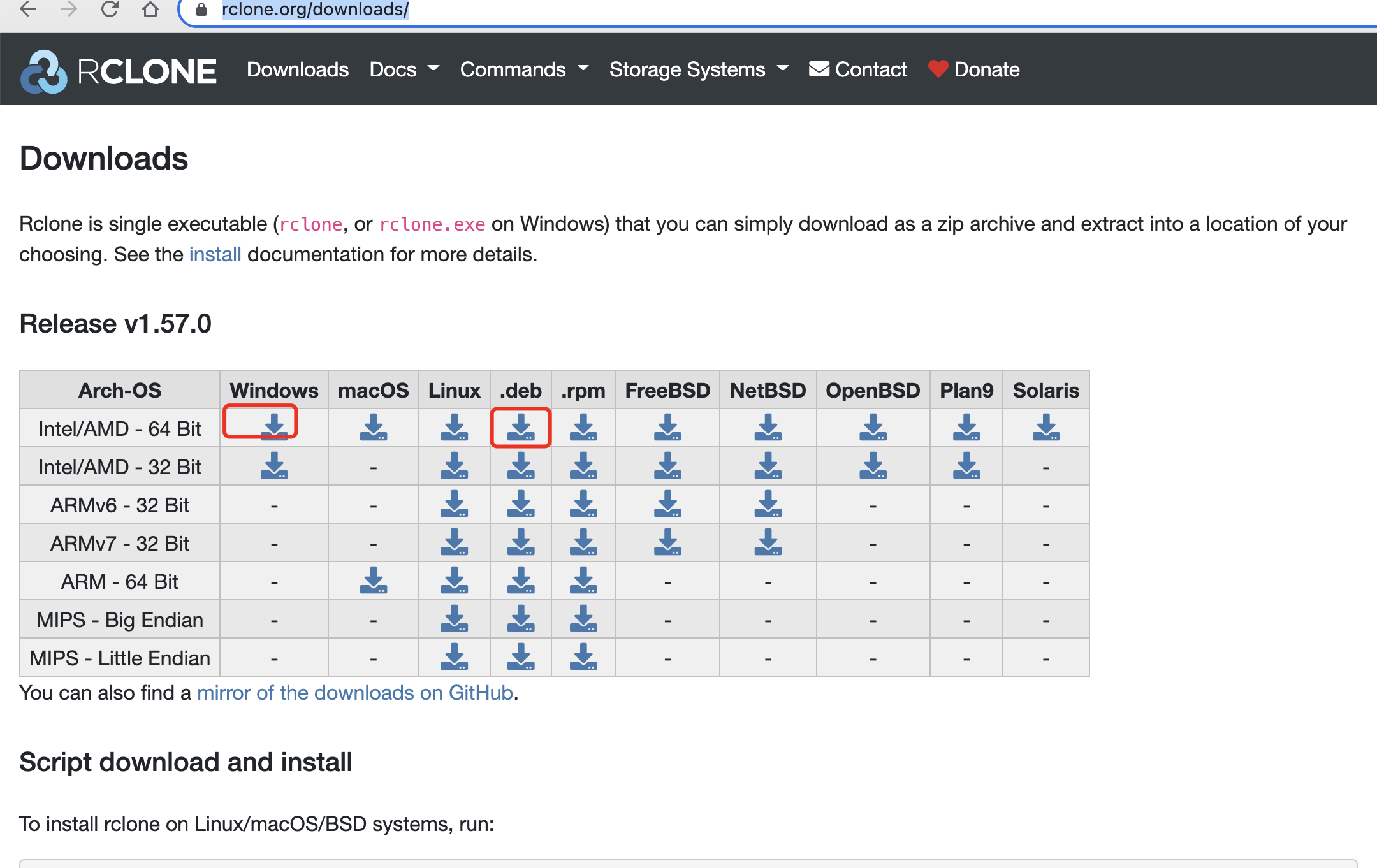
如果你的环境是有桌面的linux 可跳过此步骤
1.下载好2个文件,注意看下版本号是否一致
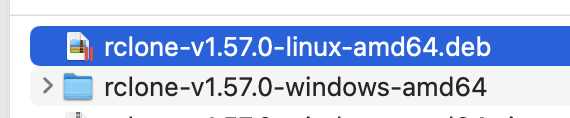
2.将win的压缩包解压
然后打开cmd到其目录下
输入
rclone authorize "onedrive"
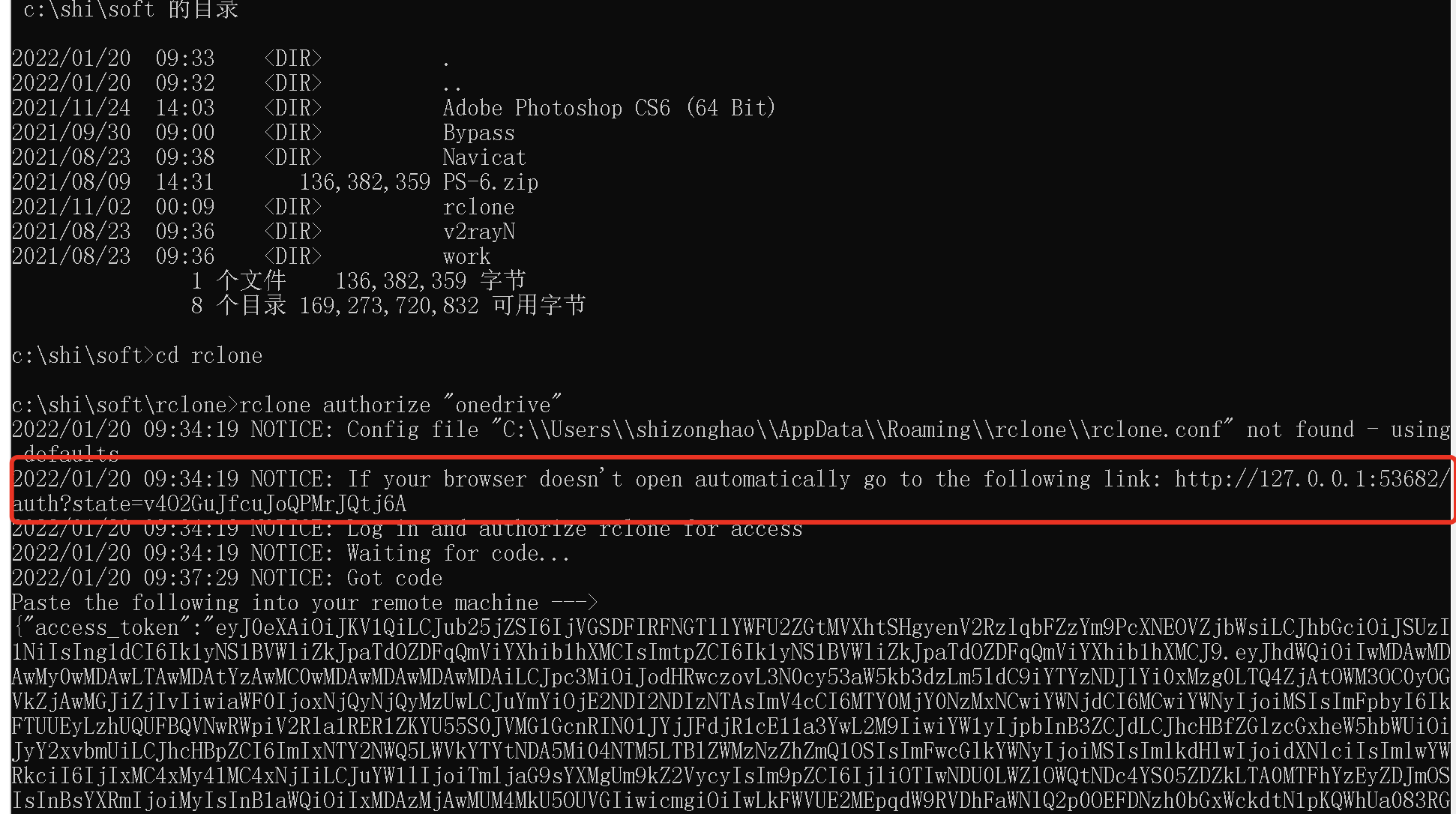
上图的步骤会浏览器跳转打开onedrive的登录页面,这一步是在手动获取access_token 将返回内容保存下来
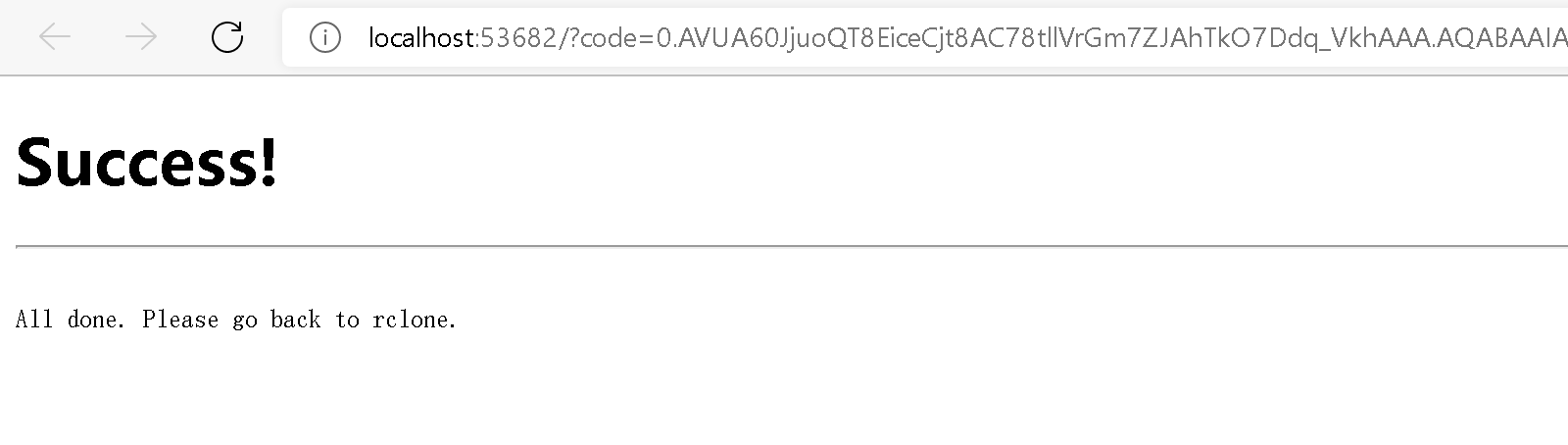
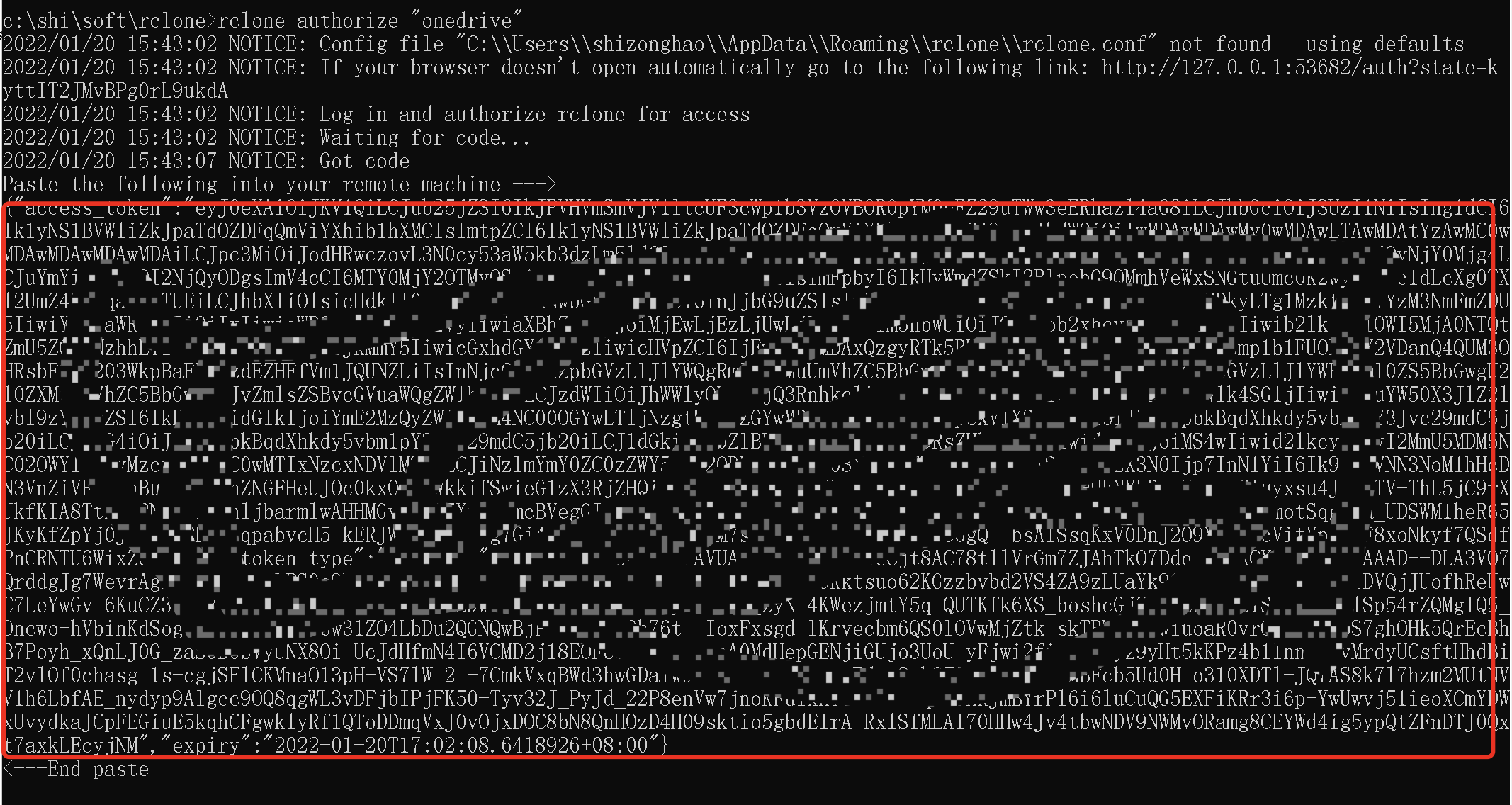
3.将deb的上传服务器安装
本地win打开cmd,到解压后的文件夹内
dpkg -i *.deb
然后本地输入
rclone config
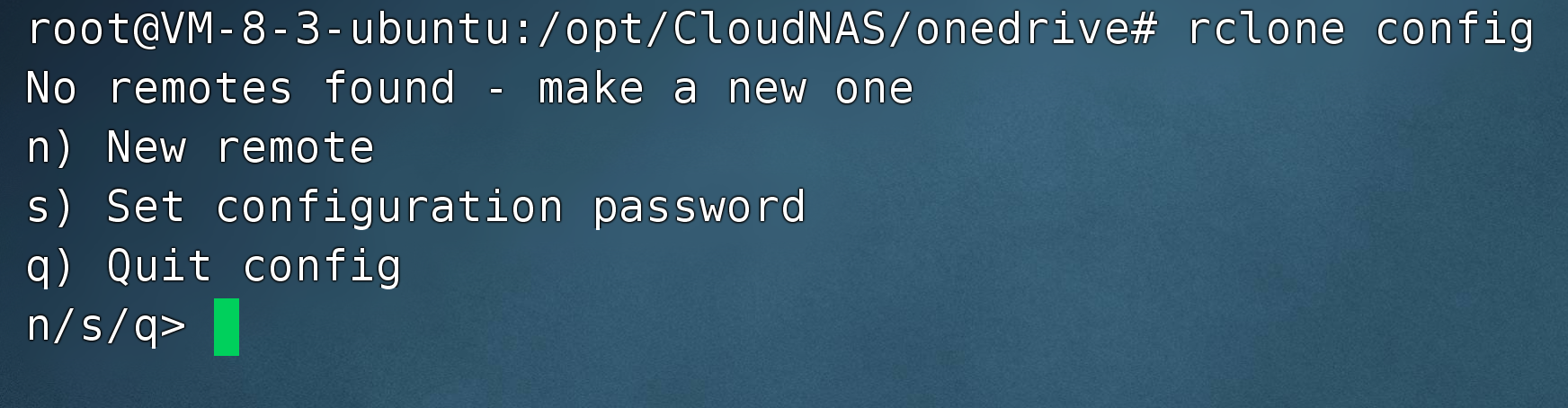
选n新建远程挂载,然后起个名字

然后弹出很多的类型可选项,找到
27 / Microsoft OneDrive\ "onedrive"

下图2个步骤按回车跳过即可
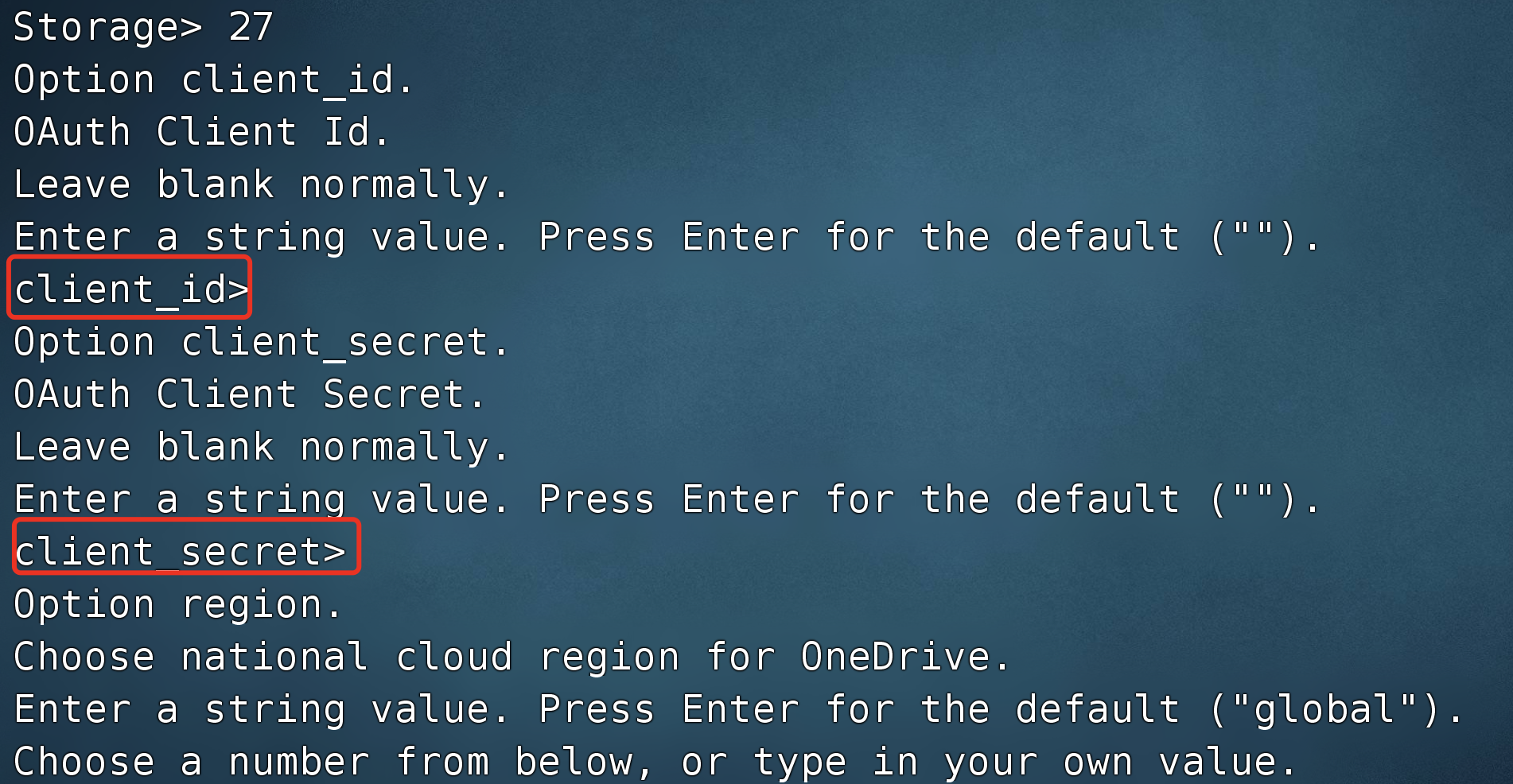
下图根据个人情况进行选择
国际版
美国版
德国版
世纪互联
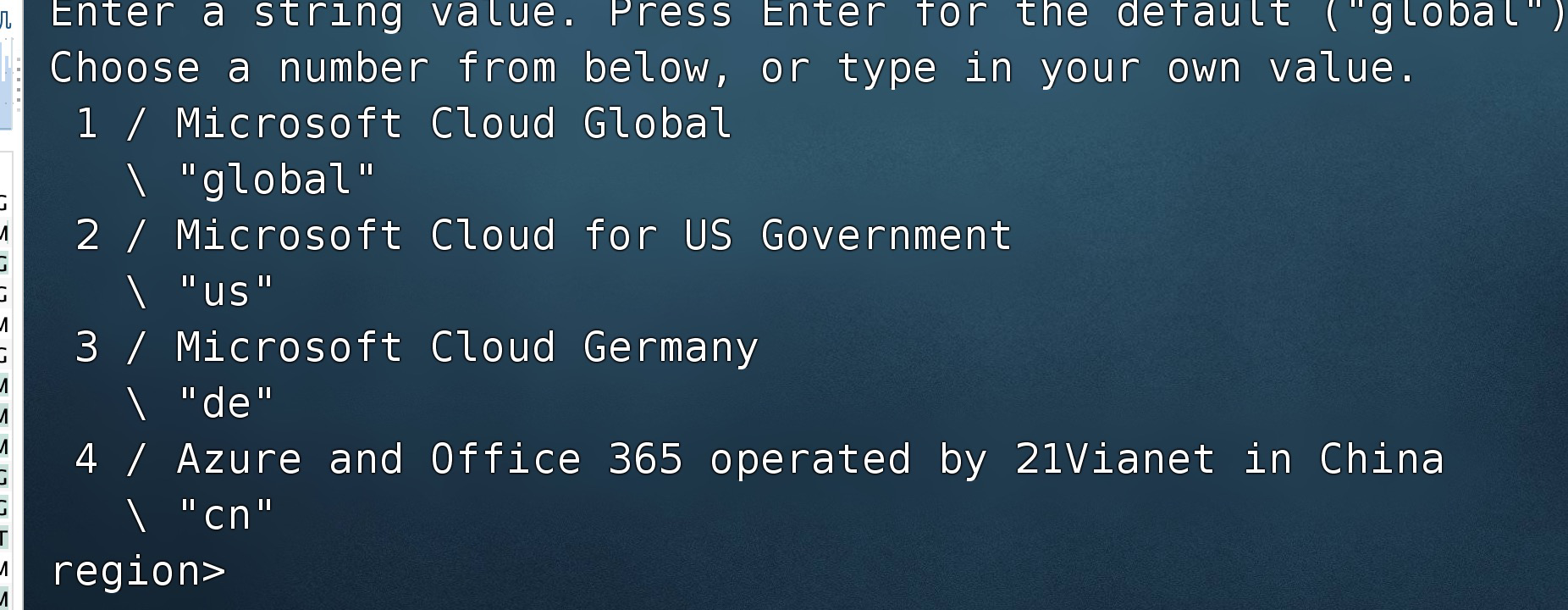
下图第一个选默认,第二个选择手动配置
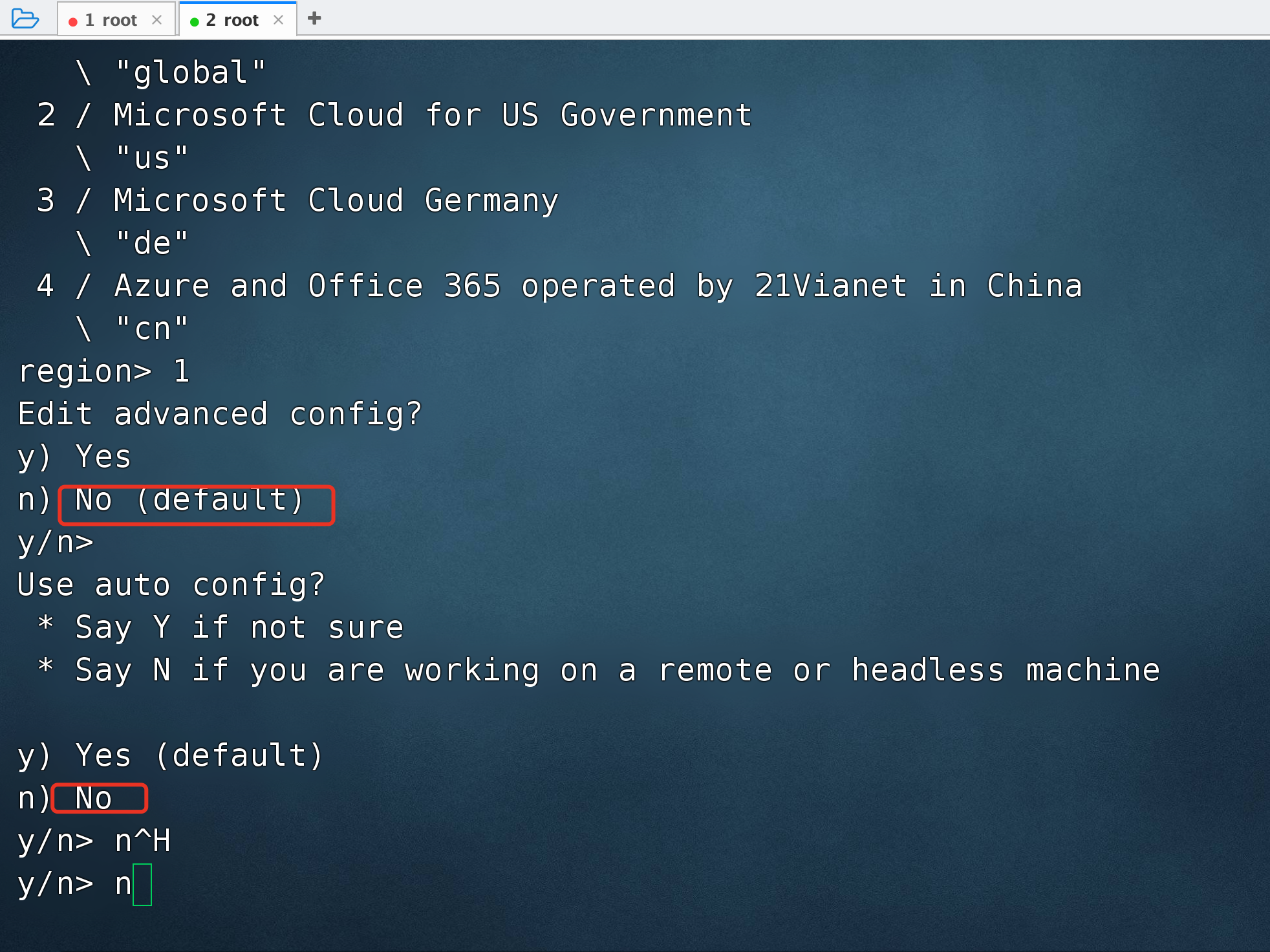
使用上面win里cmd保存的access_token
下图解释下
1 / OneDrive个人或商业\“OneDrive”
2 /根Sharepoint站点\ " Sharepoint " / Sharepoint站点名称或URL
3 |如mysite或https://contoso.sharepoint.com/sites/mysite \“URL”
4 /搜索一个Sharepoint网站在driveID \“搜索”
5 /类型(高级)\“driveID”6 /输入SiteID(高级)\ " SiteID " /例如:/teams/hr \ "path"
根据个人情况,我选的1

下图根据个人情况选
是否挂载根目录

然后再次确认配置文件,选择默认即可
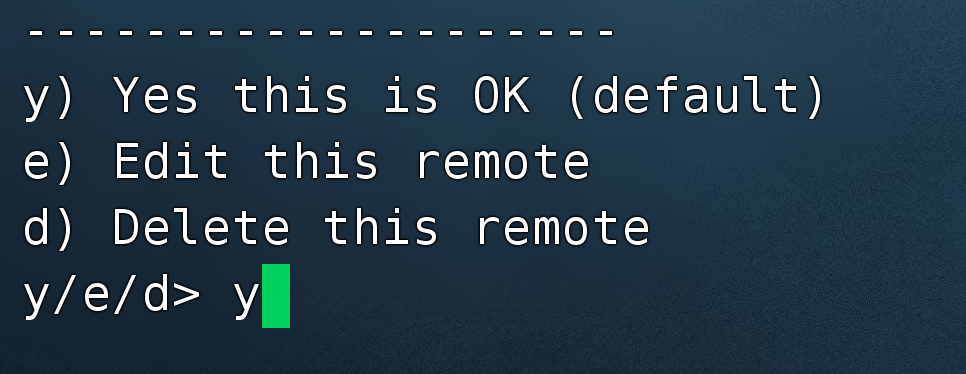
创建成功,退出即可
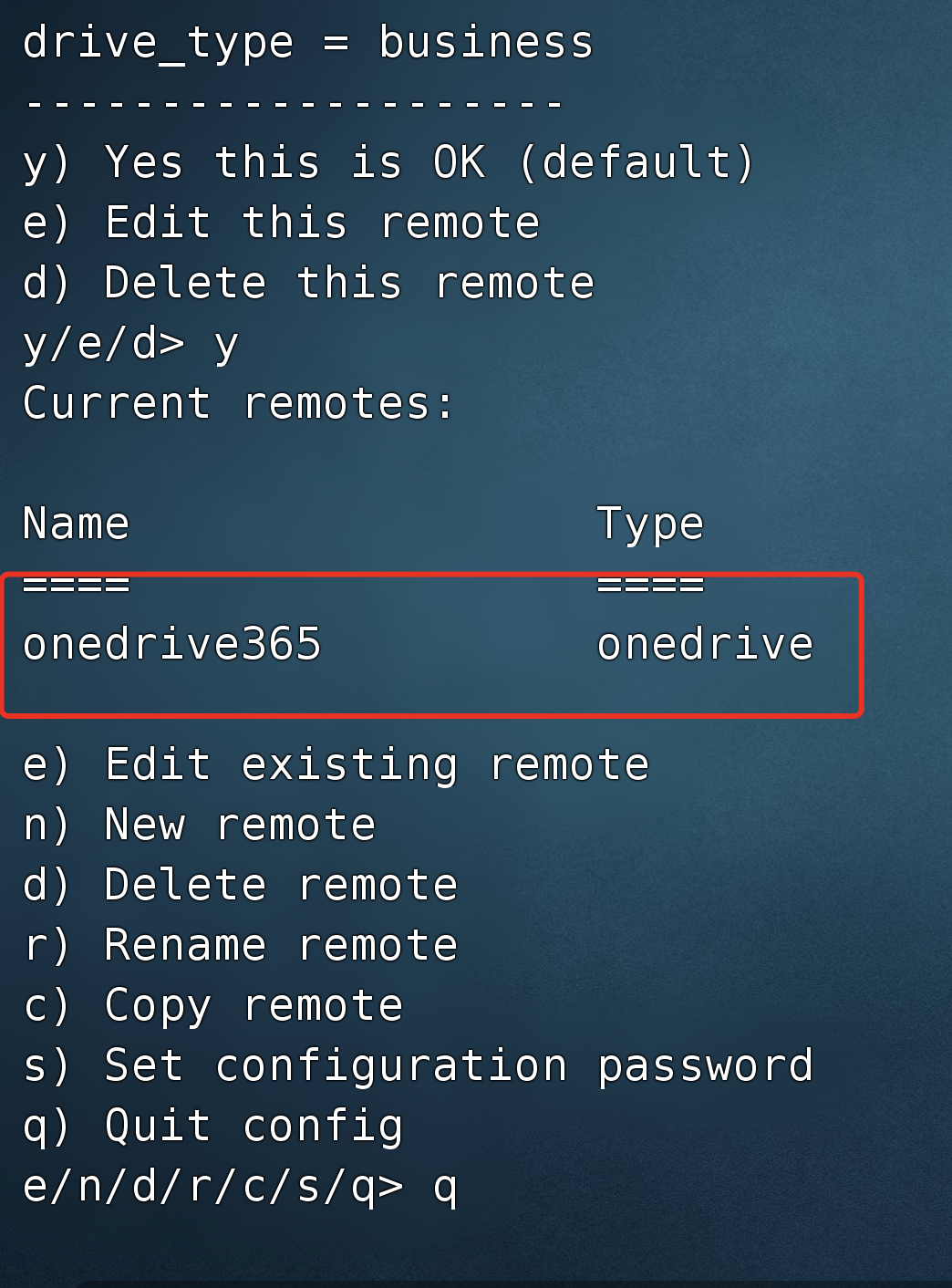
通过命令查看是否连接成功
rclone lsd onedrive365:/

可以看到,已经显示了我的onedrive的根目录了
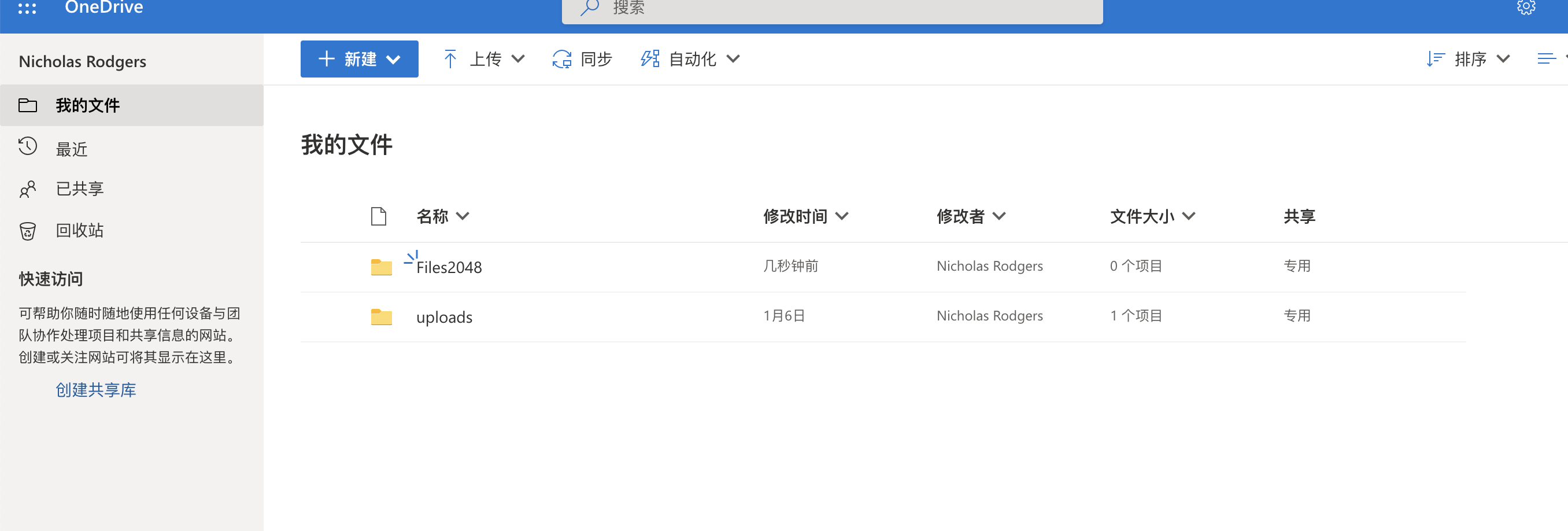
然后手动挂载一下
模板
rclone mount DriveName:Folder LocalFolder --copy-links --no-gzip-encoding --no-check-certificate --allow-other --allow-non-empty --umask 000
DriveName为初始化配置填的name,Folder为OneDrive里的文件夹,LocalFolder为VPS上的本地文件夹。
我的配置
rclone mount onedrive365:/ /opt/CloudNAS/onedrive --copy-links --no-gzip-encoding --no-check-certificate --allow-other --allow-non-empty --umask 000
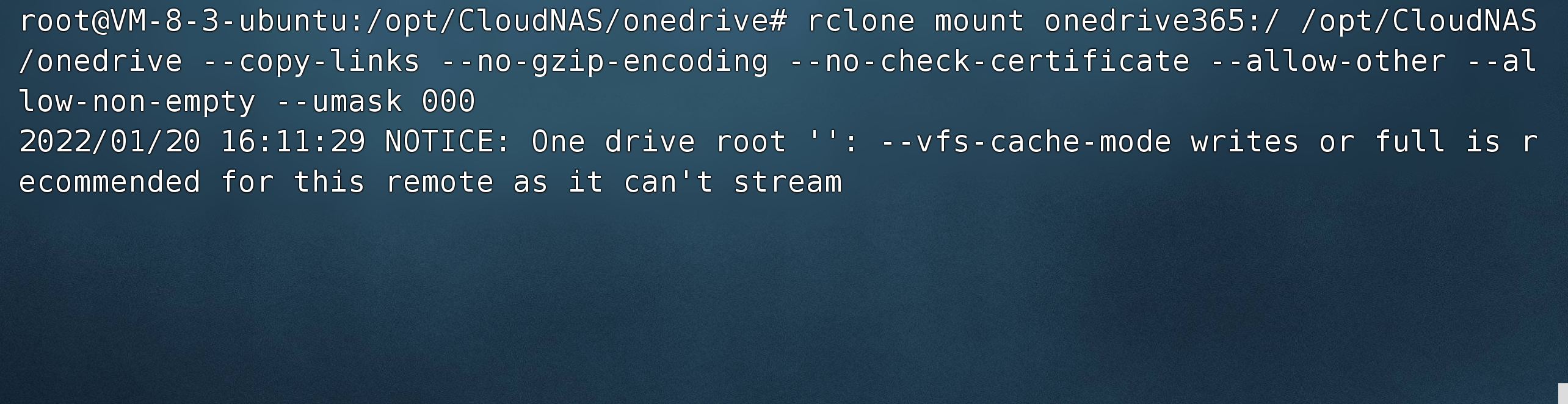
因为是临时启动,打开另一个ssh 然后查看下后台挂载情况
可以看到,挂载正常
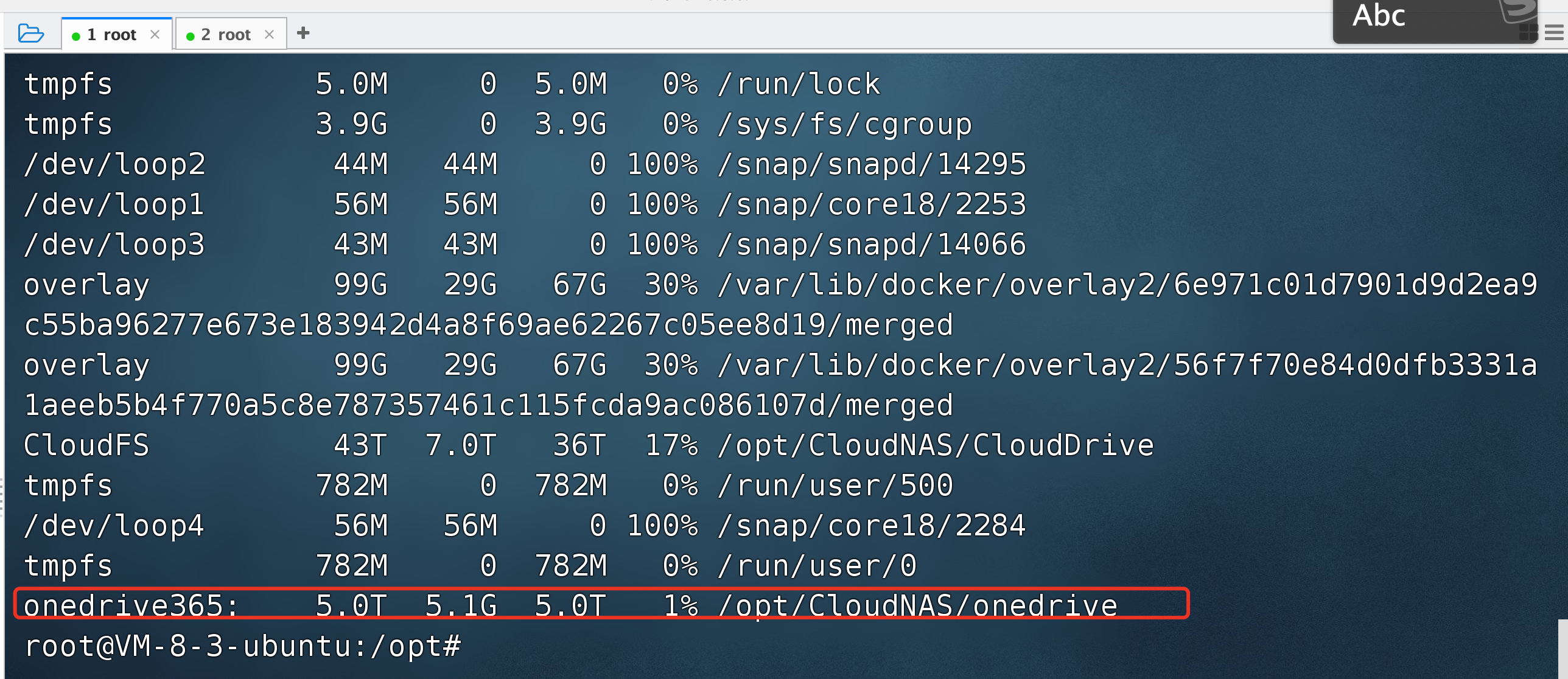

配置开机自启
在/etc/rc.local 最下面增加
nohup rclone mount onedrive365:/ /opt/CloudNAS/onedrive --copy-links --no-gzip-encoding --no-check-certificate --allow-other --allow-non-empty --umask 000 >>/data/work/log/rclone_onedrive365.log &